Vous utilisez le planner Microsoft pour organiser votre travail et gérer votre emploi du temps ? Vous voulez tirer le meilleur parti de cet outil puissant ? Ne cherchez plus ! Cet article est fait pour vous.
Dans un environnement professionnel où la collaboration et la gestion des priorités jouent un rôle crucial, disposer d’outils adaptés est essentiel. Microsoft Planner, intégré à la suite Microsoft 365, se distingue comme un outil incontournable pour gérer efficacement les projets d’équipe. Toutefois, de nombreuses entreprises rencontrent des difficultés à exploiter pleinement cet outil, souvent en raison d’une méconnaissance des fonctionnalités ou d’un manque de formation.
Ces défis ne sont pas insurmontables. Par exemple, une entreprise du secteur de la communication a récemment amélioré de 25 % sa productivité en intégrant Planner dans son flux de travail. Selon une étude de McKinsey, les équipes qui adoptent des solutions de gestion collaborative augmentent leur efficacité de près de 30 %.
Dans cet article, nous explorerons pourquoi et comment utiliser Planner, ainsi que les meilleures astuces pour le rendre encore plus performant.
Qu’est-ce que le Planner Microsoft et pourquoi l’utiliser ?
Microsoft Planner est une application de gestion de tâches et de projets conçue pour aider les équipes à organiser leur travail de manière intuitive. Cet outil se distingue par sa simplicité d’utilisation et son intégration fluide avec d’autres applications de la suite Microsoft 365, telles que Teams, Outlook et To Do. En d'autres termes, Planner sert de pont entre la planification et la collaboration.
En utilisant Planner, les entreprises peuvent visualiser leur travail sous forme de tableaux Kanban. Ces derniers permettent de suivre l’avancement des tâches en un coup d'œil, en divisant les projets en étapes ou compartiments appelés buckets. De plus, Planner est particulièrement adapté aux équipes qui souhaitent éviter les tâches dispersées sur différents outils. Il centralise toutes les informations liées aux projets, offrant une vue d’ensemble indispensable pour mieux prioriser les efforts.
Découvrez Microsoft Planner, cliquez sur notre tutoriel 👇 Ce tutoriel offre une vue d'ensemble de Microsoft Planner, un outil de gestion de projet intégré à la suite Microsoft 365. Conçu pour améliorer la collaboration et l'organisation des tâches, Planner permet de créer des plans avec des compartiments pour trier les tâches selon différents critères, comme la phase du projet ou la priorité. Les utilisateurs peuvent assigner des tâches, définir des échéances, et suivre la progression avec des descriptions, des listes de contrôle, et des pièces jointes. Planner s'intègre parfaitement avec Microsoft Teams et Outlook, facilitant les mises à jour en temps réel et la communication au sein des équipes.
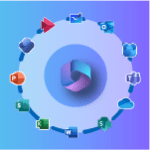
Les avantages de l’utilisation du Planner Microsoft
Adopter Planner permet de résoudre de nombreuses problématiques liées à la gestion de projets :
-
Optimisation des processus : Planifiez, attribuez et suivez vos tâches au même endroit.
-
Transparence accrue : Visualisez en un coup d'œil les projets en cours et identifiez les goulots d'étranglement.
-
Amélioration de la collaboration : Les intégrations avec Teams permettent de discuter et de travailler sur des tâches directement dans un canal dédié.
-
Productivité renforcée : Priorisez facilement les tâches grâce aux options d’étiquettes, de dates limites et de notifications.
Comment configurer votre Planner Microsoft ?
Voici un guide simple pour démarrer avec Planner :
-
Créer un plan : Accédez à Planner via Microsoft 365, cliquez sur "Créer un plan" et donnez-lui un nom représentatif.
-
Ajouter des compartiments : Décomposez votre projet en étapes logiques avec des buckets (par exemple, "À faire", "En cours", "Terminé").
-
Créer et attribuer des tâches : Ajoutez des descriptions, des échéances et des responsables pour chaque tâche.
-
Surveiller la progression : Utilisez les graphiques et tableaux pour suivre l’avancement des projets.
Vous cherchez comment démarrer Planner facilement, visionnez notre tutoriel ! 👇

Apprenez à créer et gérer des plans, à compartimenter et enrichir les tâches, à suivre l'évolution des projets et à intégrer Planner avec d'autres applications Microsoft telles que Teams et Outlook.
Obtenez des astuces pratiques pour améliorer l'efficacité de votre gestion de projet grâce à cette fonctionnalité de Microsoft 365. Les tags associés sont Microsoft 365, Microsoft Planner, gestion de projet, astuces pratiques et productivité.
Astuces pour une utilisation efficace du Planner Microsoft
Pour tirer le meilleur parti de Planner, il est essentiel d’exploiter pleinement ses fonctionnalités avancées. Par exemple, l’utilisation des étiquettes colorées vous aide à catégoriser les tâches en fonction de leur priorité, de leur thème ou du département concerné. Cela simplifie le suivi des projets complexes en un seul coup d'œil.
De plus, synchronisez vos tâches avec Outlook pour recevoir des rappels automatiques sur vos échéances. Cette fonctionnalité est particulièrement utile pour éviter les retards. Par ailleurs, intégrez Planner directement dans vos canaux Microsoft Teams afin que chaque projet bénéficie d’un espace dédié à la discussion et au suivi des tâches. Enfin, lors de vos réunions d'équipe, utilisez les rapports visuels de Planner pour alimenter vos discussions avec des données précises et engager votre équipe autour d’objectifs clairs.
Microsoft Planner est bien plus qu’un simple outil de gestion de tâches. Il s’agit d’une solution complète pour améliorer la collaboration, structurer les projets et augmenter la productivité de vos équipes. En appliquant les astuces et conseils détaillés dans cet article, vous serez en mesure d’optimiser son utilisation.
Pour aller plus loin, explorez nos formations dédiées Microsoft Planner sur Mandarine Learn et découvrez comment intégrer Planner dans votre flux de travail.
Boostez dès aujourd’hui la performance de vos projets grâce à l’expertise de Mandarine Academy.
Découvrez nos formations Planner 🚀
FAQ
1. Qu’est-ce que Microsoft Planner ?
Microsoft Planner est un outil de gestion de tâches intégré à Microsoft 365, conçu pour simplifier la collaboration et l’organisation des projets.
2. Pourquoi utiliser Microsoft Planner ?
Pour centraliser les tâches, visualiser leur avancement et améliorer la productivité grâce à ses intégrations avec Teams et Outlook.
3. Comment démarrer avec Microsoft Planner ?
Créez un plan, ajoutez des compartiments, assignez des tâches et suivez l’avancement via des graphiques interactifs.
4. Comment Planner peut-il améliorer la collaboration ?
En intégrant les tâches dans Teams, vous facilitez les discussions et la coordination entre les membres de votre équipe.
5. Où trouver des formations sur Microsoft Planner ?
Sur learn.mandarine.academy, avec des cours adaptés pour tous les niveaux, de débutant à avancer.
Nous contacter :
📧 Par mail : support.learn@mandarine.academy
Pour rester au courant de nos dernières actualités, suivez-nous sur LinkedIn !
